DELL Dimension 4500C SSD化 ナンバー6 [パソコン関係]
SSDに変え、速度が出ない問題(UDMA2病)を抱えたままの状態でした、
DELL Dimension 4500Cでしたが、
何とか、速度が出るようになりました。
いろんなHPを参考にして、初心者でも変更できる程度に、
判りやすく説明します。
僕は、悪戦苦闘しましたので、僕なりに判りやすくしました。
インストールするプログラムは、
hdparm
スタンバイミー
WPCRSET
です。
それぞれに、意味があります。
hdparmは、
読み込み速度改善
スタンバイミーは、
休止状態から復帰時の速度保護
WPCRSETは、
書き込み速度改善です。
最初に、hdparmについてです。
このソフトは、確認、変更ができます。
コマンドプロント風の画面がでます。
全て半角での入力になり、スペース等も入って判りずらいので、
コピーアンドペーストを使うことをお薦めします。
僕は最初ここで、つまずきました。
C:\Program Files\hdparm\bin>
の後に、
hdparm -i hda
と、入力すると、下記画面が表示されます。
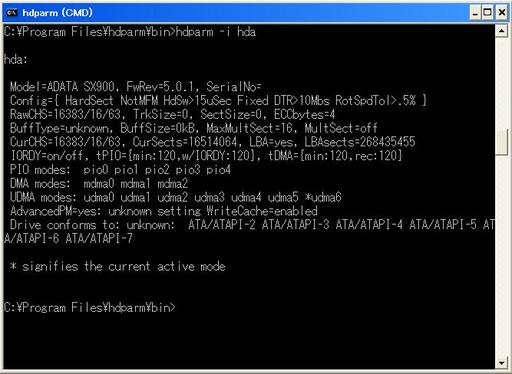
中段下当たりに下記に記載があるはずです、
*が付いているところが、現在の、速度です。
UDMA modes: udma0 udma1 udma2 udma3 udma4 udma5 *udma6
僕の場合は、変更してあるので、udma6のところに、
*が付いているのが判ると思います。
速度変更方法は、下記方法です。
C:\Program Files\hdparm\bin>
の後に、hdparm -X69 hdaと入力すると、
UDMA5モードになります。
下記、モード一覧です。
チップセットの対応を確認の上、お好みのモードにしてみてください。
hdparm -X65 hda (UDMA1 ATA25)
hdparm -X66 hda (UDMA2 ATA33)
hdparm -X67 hda (UDMA3 ATA44)
hdparm -X68 hda (UDMA4 ATA66)
hdparm -X69 hda (UDMA5 ATA100)
hdparm -X70 hda (UDMA6 ATA133)
hdparm -X71 hda (UDMA7 ATA166)
僕の場合は、UDMA6まで、上げることができました。
変更したモードになっているかを確認するのは、
C:\Program Files\hdparm\bin>
の後に、
hdparm -i hda
と、入力すると、変更したモードに、
*が付いているはずです。
これで、速度は、変更できますが、
これでは、毎回、パソコンを立ち上げて、
設定しないと、速度が、UDMA2に戻ります。
このため、スタンバイミーというソフトを使用します。
これは、休止状態から復帰した際に、速度を自動的に変更するためです。
最初に、メモ帳を使い、下記、コマンドを作る。
ここでは、UDMA5モードのコマンドにしてありますが、
ご自分の環境で、変更してください。
僕の場合は、UDMA6で作りました。
%0\..\hdparm -X69 hda
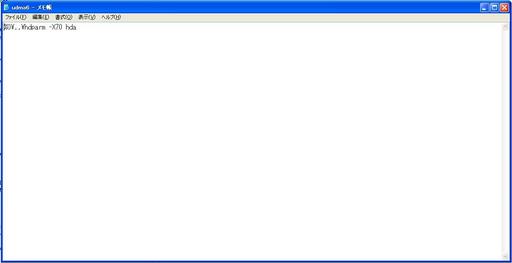
ファイル名は、何でも構いませんが、
僕の場合は、自分が判るように、「udma6」とファイル名にしました。
このファイルを、hdparmのプログラムフォルダの中の、
binのフォルダの中におきます。
拡張子は、自動で追加され、.batが付きます。
僕の場合は、下記フォルダに入れました。
C:\Program Files\hdparm\bin
スタンバイミーを、立ち上げ、
タスクの追加で、
先程作ったファイルを、置いた場所から、追加すれば完了です。

最後に、起動時に、速度を変更するために、
スタートアップに、UDMA6のショートカットとスタンバイミーを、
入れれば、起動後、自動的に速度が上がります。
UDMA6のショートカットと書きましたが、
これが、重要です。
最初、僕は、そのまま、スタートアップに、コピーを置いたため、
速度が自動では、上がりませんでした。
そのため、ショートカットに変更したところ、
すんなり、速度が上がるようになりました。
あと、アカウントを複数使っている場合は、
各アカウントごとに、設定しないと、
速度が上がりません。
これを解消するために、
ALL USERのスタートアップに入れると、
どのアカウントを立ち上げても、
速度が自動で上がるようになります。
今度は、書き込み側の速度を上げるソフト
「WPCRSET」を使います。
このソフトは、レジストリを変更するので、
間違わないように、入力をしてください。
下記数値です。
BUS #0 DEV #31 FUNC #1 REGITER 54H DATA 11h
BUS #0 DEV #31 FUNC #1 REGITER 55H DATA 14h
BUS #0 DEV #31 FUNC #1 REGITER 4AH DATA 01h
BUS #0 DEV #31 FUNC #1 REGITER 4BH DATA 02h
BUS #0 DEV #31 FUNC #1 REGITER 40H DATA 4Fh
BUS #0 DEV #31 FUNC #1 REGITER 41H DATA B3h
追加をクリックして、
hの前の数値(16進法)を入力します。
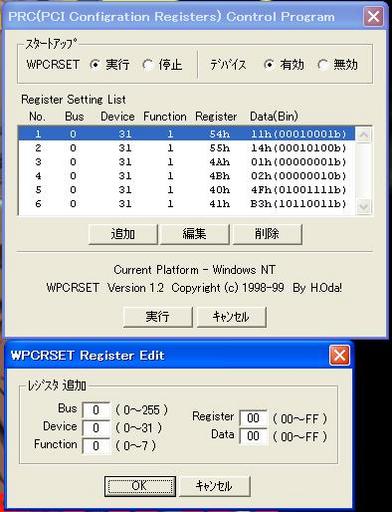
これで、全て完了です。
導入前
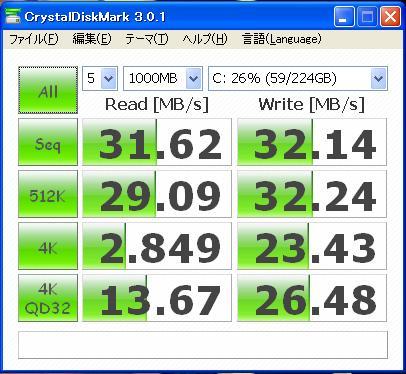
導入後 UDMA5モード

導入後 UDMA6モード+WPCRSET(書き込み速度アップソフト)
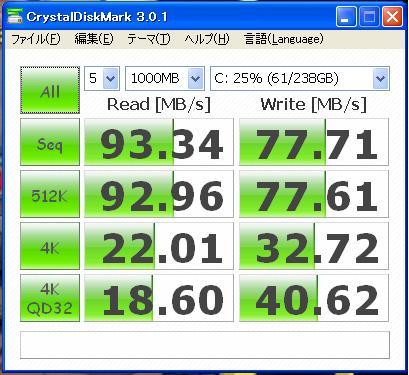
DELL Dimension 4500Cでしたが、
何とか、速度が出るようになりました。
いろんなHPを参考にして、初心者でも変更できる程度に、
判りやすく説明します。
僕は、悪戦苦闘しましたので、僕なりに判りやすくしました。
インストールするプログラムは、
hdparm
スタンバイミー
WPCRSET
です。
それぞれに、意味があります。
hdparmは、
読み込み速度改善
スタンバイミーは、
休止状態から復帰時の速度保護
WPCRSETは、
書き込み速度改善です。
最初に、hdparmについてです。
このソフトは、確認、変更ができます。
コマンドプロント風の画面がでます。
全て半角での入力になり、スペース等も入って判りずらいので、
コピーアンドペーストを使うことをお薦めします。
僕は最初ここで、つまずきました。
C:\Program Files\hdparm\bin>
の後に、
hdparm -i hda
と、入力すると、下記画面が表示されます。
中段下当たりに下記に記載があるはずです、
*が付いているところが、現在の、速度です。
UDMA modes: udma0 udma1 udma2 udma3 udma4 udma5 *udma6
僕の場合は、変更してあるので、udma6のところに、
*が付いているのが判ると思います。
速度変更方法は、下記方法です。
C:\Program Files\hdparm\bin>
の後に、hdparm -X69 hdaと入力すると、
UDMA5モードになります。
下記、モード一覧です。
チップセットの対応を確認の上、お好みのモードにしてみてください。
hdparm -X65 hda (UDMA1 ATA25)
hdparm -X66 hda (UDMA2 ATA33)
hdparm -X67 hda (UDMA3 ATA44)
hdparm -X68 hda (UDMA4 ATA66)
hdparm -X69 hda (UDMA5 ATA100)
hdparm -X70 hda (UDMA6 ATA133)
hdparm -X71 hda (UDMA7 ATA166)
僕の場合は、UDMA6まで、上げることができました。
変更したモードになっているかを確認するのは、
C:\Program Files\hdparm\bin>
の後に、
hdparm -i hda
と、入力すると、変更したモードに、
*が付いているはずです。
これで、速度は、変更できますが、
これでは、毎回、パソコンを立ち上げて、
設定しないと、速度が、UDMA2に戻ります。
このため、スタンバイミーというソフトを使用します。
これは、休止状態から復帰した際に、速度を自動的に変更するためです。
最初に、メモ帳を使い、下記、コマンドを作る。
ここでは、UDMA5モードのコマンドにしてありますが、
ご自分の環境で、変更してください。
僕の場合は、UDMA6で作りました。
%0\..\hdparm -X69 hda
ファイル名は、何でも構いませんが、
僕の場合は、自分が判るように、「udma6」とファイル名にしました。
このファイルを、hdparmのプログラムフォルダの中の、
binのフォルダの中におきます。
拡張子は、自動で追加され、.batが付きます。
僕の場合は、下記フォルダに入れました。
C:\Program Files\hdparm\bin
スタンバイミーを、立ち上げ、
タスクの追加で、
先程作ったファイルを、置いた場所から、追加すれば完了です。
最後に、起動時に、速度を変更するために、
スタートアップに、UDMA6のショートカットとスタンバイミーを、
入れれば、起動後、自動的に速度が上がります。
UDMA6のショートカットと書きましたが、
これが、重要です。
最初、僕は、そのまま、スタートアップに、コピーを置いたため、
速度が自動では、上がりませんでした。
そのため、ショートカットに変更したところ、
すんなり、速度が上がるようになりました。
あと、アカウントを複数使っている場合は、
各アカウントごとに、設定しないと、
速度が上がりません。
これを解消するために、
ALL USERのスタートアップに入れると、
どのアカウントを立ち上げても、
速度が自動で上がるようになります。
今度は、書き込み側の速度を上げるソフト
「WPCRSET」を使います。
このソフトは、レジストリを変更するので、
間違わないように、入力をしてください。
下記数値です。
BUS #0 DEV #31 FUNC #1 REGITER 54H DATA 11h
BUS #0 DEV #31 FUNC #1 REGITER 55H DATA 14h
BUS #0 DEV #31 FUNC #1 REGITER 4AH DATA 01h
BUS #0 DEV #31 FUNC #1 REGITER 4BH DATA 02h
BUS #0 DEV #31 FUNC #1 REGITER 40H DATA 4Fh
BUS #0 DEV #31 FUNC #1 REGITER 41H DATA B3h
追加をクリックして、
hの前の数値(16進法)を入力します。
これで、全て完了です。
導入前
導入後 UDMA5モード
導入後 UDMA6モード+WPCRSET(書き込み速度アップソフト)
























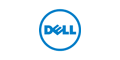
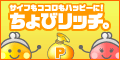


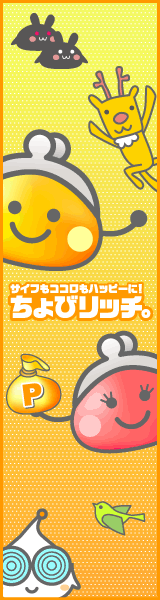



コメント 0